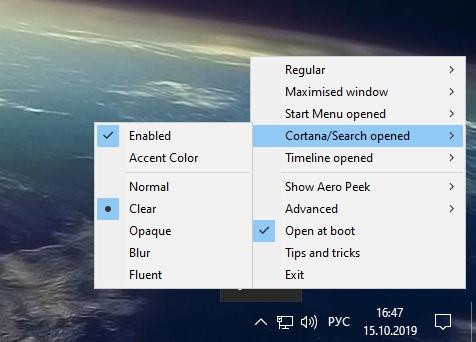![]()
Программа для применения эффекта прозрачности к панели задач Windows 10 и 11
Яндекс.Браузер — быстрый браузер с защитой от мошенников и вредоносных сайтов.
Тип лицензии:
Freeware (бесплатное)
Языки: Английский
Снимки экрана 3



TranslucentTB — программа для применения эффекта прозрачности к панели задач Windows. Это бесплатная утилита, подходящая для операционных систем Windows 10 (32/64 бит) и 11 (64 бит). Утилита не имеет пользовательского интерфейса (управляется через контекстное меню значка в системном трее). Перевода на русский язык не предусмотрено.
Как сделать прозрачную панель задач в любой Windows?
Зачем нужна программа TranslucentTB?
Программа TranslucentTB служит для применения эффекта прозрачности к панели задач Windows 10 и 11. Хоть у данных систем и предусмотрена собственная функция прозрачности, в плане визуальной привлекательности она значительно уступает таковой у приложения TranslucentTB. Кроме того, в программе предусмотрены динамические функции, позволяющие «налету» изменять не только прозрачность, но и цвета панели задач.
Всего же в TranslucentTB предусмотрено 5 схем оформления (не считая изменения цвета) и 5 динамических режимов, от настроек которых зависит визуальное оформление панели задач, активируемое автоматически при наступлении определенных событий.
Функции программы TranslucentTB
Касательно 5-ти схем визуального оформления панели задач:
- Normal. Активация стандартного оформления панели задач (того, что используется в системе по умолчанию).
- Clear. Режим полной прозрачности. На панели задач остаются видимыми меню «Пуск», значки открытых окон и элементов в системном трее. Сама панель, как таковая, «исчезает».
- Opaque. Непрозрачная панель задач (такая же, что и при отключении эффекта прозрачности в настройках системы). Однако пользователь может выбрать любой цвет для нее.
- Blur. Полупрозрачная панель задач, что достигается путем применения к ней эффекта размытия.
- Fluent. Еще один полупрозрачный режим, но в качестве цвета для панели задач выбирается тот, что привелегирует в установленных обоях на рабочем столе.
Одна из рассмотренных схем оформления может быть индивидуально применена к одному из 5-ти динамических режимов работы программы TranslucentTB:
- Установленная в данном режиме схема оформления применяется при просмотре рабочего стола.
- Maximized window. Схема оформления панели задач автоматически изменяется при открытии любого окна на весь экран. Если его вернуть в исходное состояние или свернуть, будет установлена схема «Regular» (это же относится и ко всем следующим режимам).
- Start Menu opened. Смена оформления панели при открытии меню «Пуск».
- Cortana/Search opened. Схема оформления при открытии Кортаны и/или системного поиска.
- Timeline opened. Оформление панели задач меняется при просмотре «Временной шкалы», если таковая опция включена в настройках системы и используется пользователем.
Особенности и дополнительные функции TranslucentTB:
Прозрачная панель задач в Windows 10 / Как сделать ?
- Возможность установки цвета оформления и степени прозрачности вручную. Настройки применяются мгновенно — при перемещении соответствующих ползунков, потому пользователю сразу видит результат.
- Возможность удаления из панели задач элемента вызова функции «Aero Peek» (небольшой прямоугольник за треем в правом нижнем углу), что придется по вкусу пользователям, не желающим видеть никаких лишних системных значков.
- Возможность создания черного списка отдельных программ, классов приложений и окон, поведение которых не будет отслеживаться программой TranslucentTB. Например, если окно добавленной в список программы развернуть на весь экран, схема оформления панели задач не изменится.
- Опция добавления TranslucentTB в список автозагрузки.
Последнюю на момент написания обзора версию программы TranslucentTB можно скачать только в виде Metro-приложения из Microsoft Store, для чего требуется войти в систему из-под учетной записи Майкрософт. На этой странице можно скачать предпоследнюю версию утилиты (она также работает в Windows 11 — проверено).
Источник: www.softsalad.ru
TranslucentTB — прозрачная панель задач
Не всем из нас нравится реализация эффекта прозрачности, предложенная создателями интерфейса Windows 10. В случае с прозрачностью панели задач альтернативное решение может предложить утилита TranslucentTB.
Приложения и программы
| 21 марта 2018 в 18:06
TranslucentTB — это программа, позволяющая применить к панели задач эффект полной прозрачности или прозрачности с размытием в духе Windows Aero. После установки программа размещается в области уведомлений панели задач, нужный режим выбирается в контекстном меню её иконки.
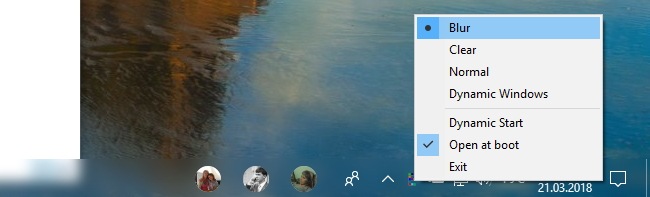
Интересны дополнительные опции TranslucentTB — Dynamic Windows и Dynamic Start, позволяющие автоматически изменять прозрачность панели при разворачивании окон (не работает с UWP), открытии меню Пуск, Cortana, Представления задач. Программа не нуждается в установке, добавить её в автозагрузку несложно из основного меню.
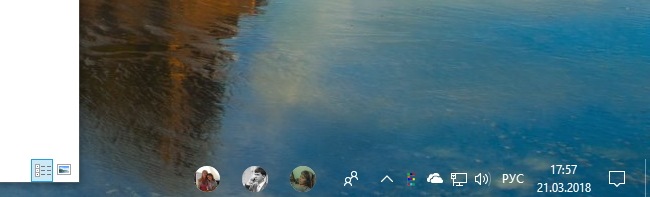
Программа распространяется бесплатно, с открытым исходным кодом. Язык интерфейса поддерживается только один — английский.
Обновлено 27.01.2022: добавили новейшую версию и ссылку на Microsoft Store.
Источник: www.wincore.ru
Как сделать панель задач прозрачной Windows 10
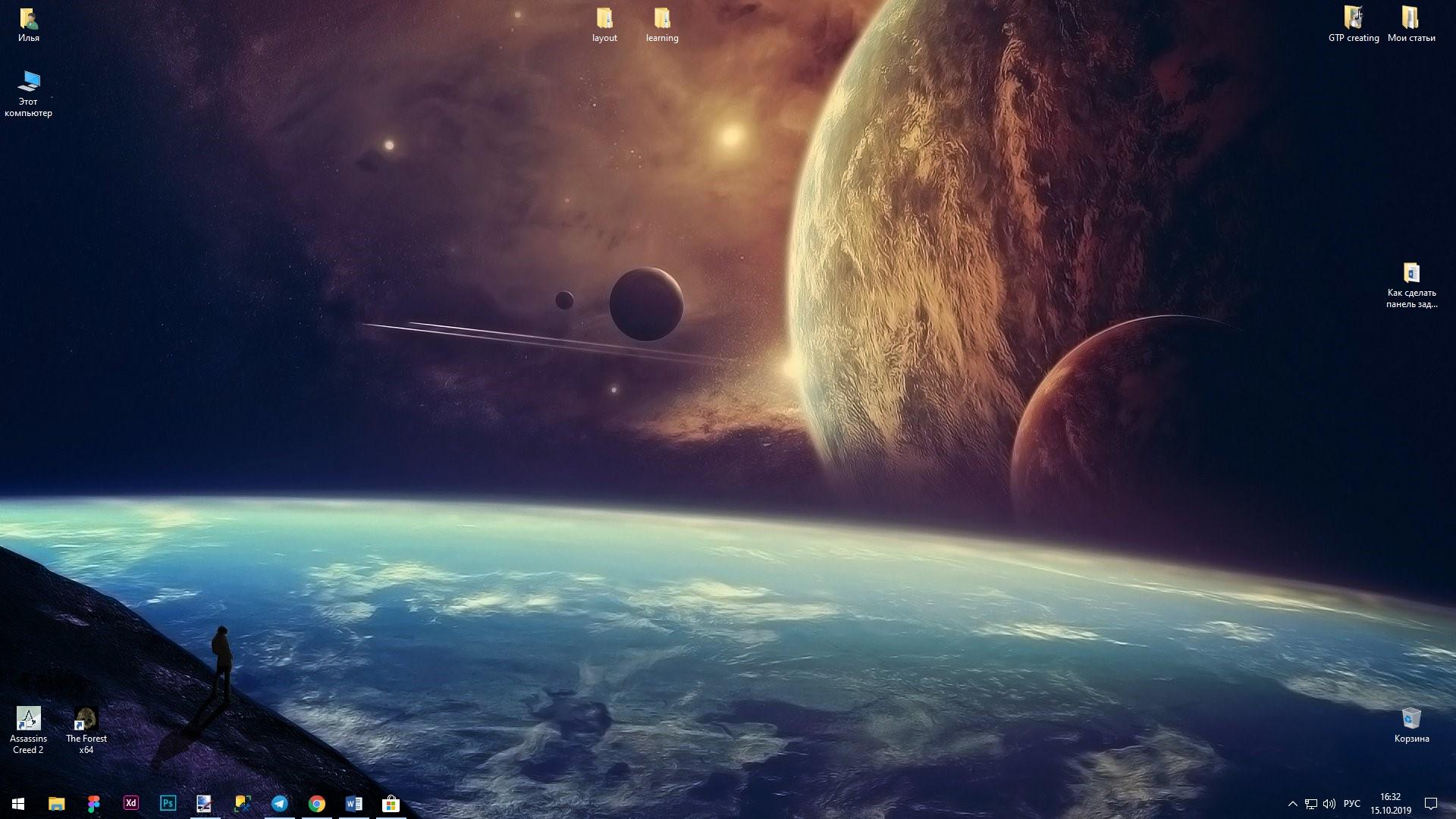
Windows 10 славится своим сочным интерфейсом, который, как правило, нравится всем пользователям. Его особенностью является кастомизация, способная превратить рабочий стол в настоящую конфетку. Функций для этого предостаточно: изменение цветовой схемы, настройка иконок, установка различных тем и многое другое. Со всем этим сталкивался, наверное, каждый пользователь, но мало кто пытался настроить такой элемент интерфейса как «Панель задач», а если и пытался, то приходил в ступор от минимализма настроек. Далее мы поговорим обо всем этом более подробно, а именно рассмотрим все способы изменения прозрачности Панели задач.
За изменение прозрачности в Windows 10 отвечает специальная функция, расположенная во вкладке «Персонализация». Она не блещет широким функционалом, но пользуется популярностью среди многих пользователей. Если же говорить про сторонний софт, то здесь стоит отметить утилиту TranslucentTB, в которой достаточно много опций для изменения прозрачности в Панели задач. Более развернуто об этих продуктах мы поговорим далее.
Способ 1: Включение прозрачный панели задач через параметры
Воспользоваться параметрами Панели задач на компьютере, как я уже говорил, можно через настройки персонализации. Чтобы перейти к ним и включить прозрачность, используем следующую инструкцию:
-
Кликаем правой кнопкой мыши по Панели задач и нажимаем на кнопку «Параметры панели задач».
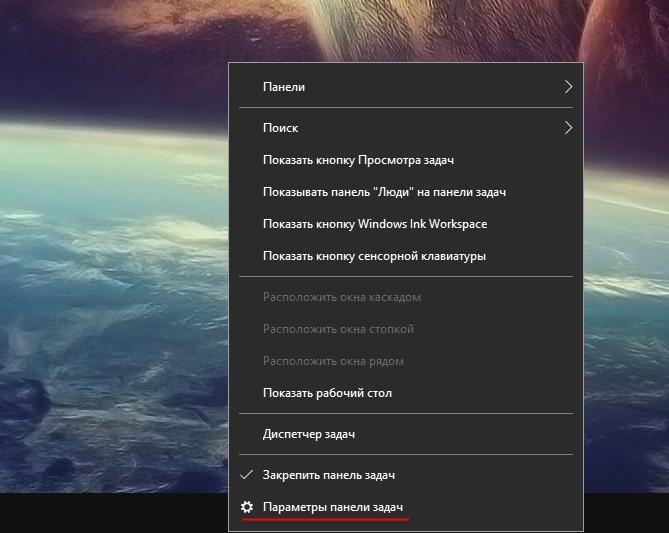
Открываем параметры персонализации
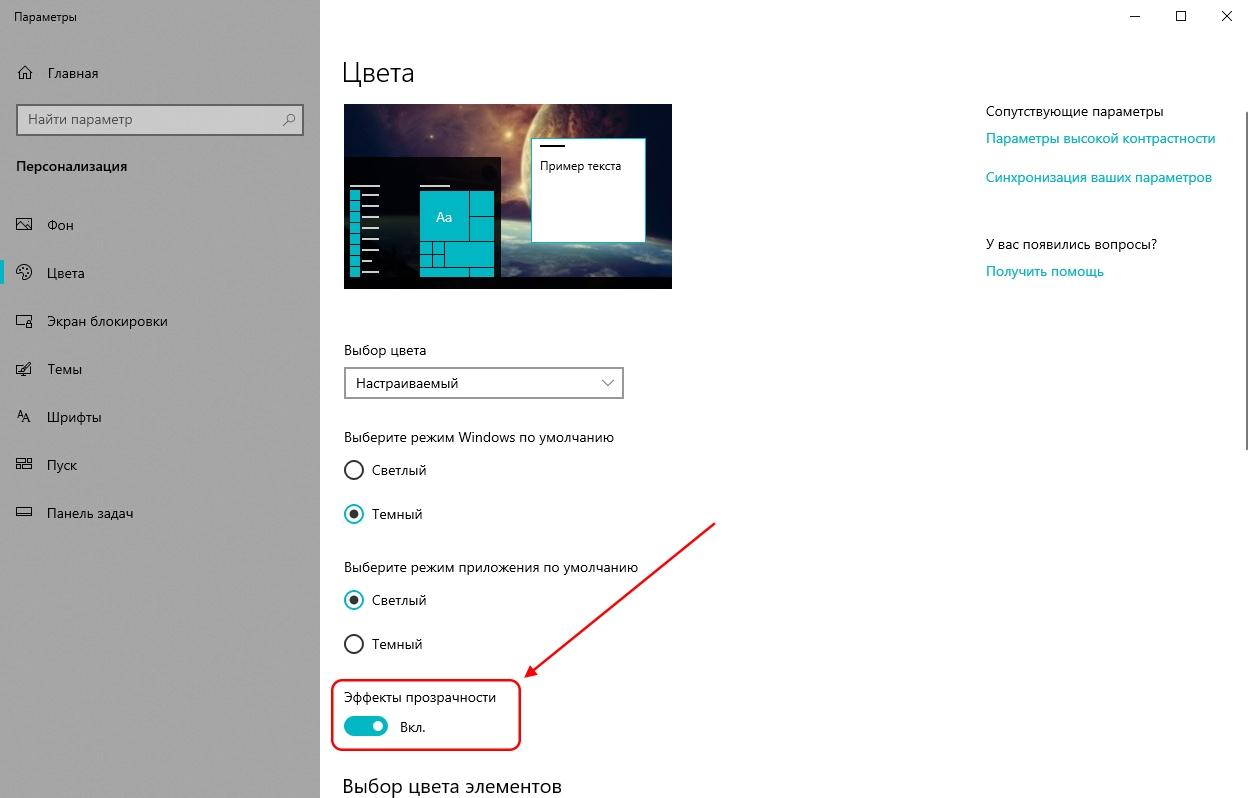
Включаем прозрачность панели задач
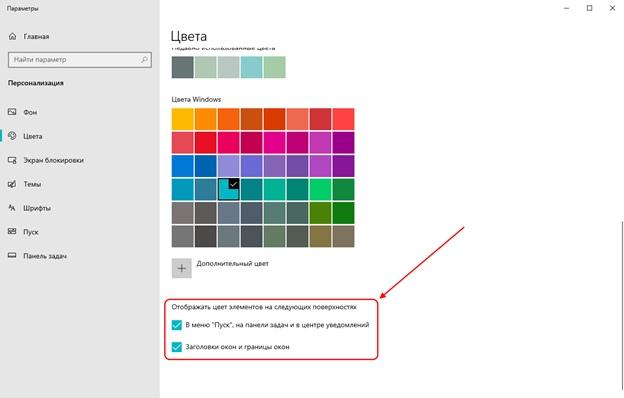
Не отмечайте второй пункт, если вы не хотите изменять цвет окон
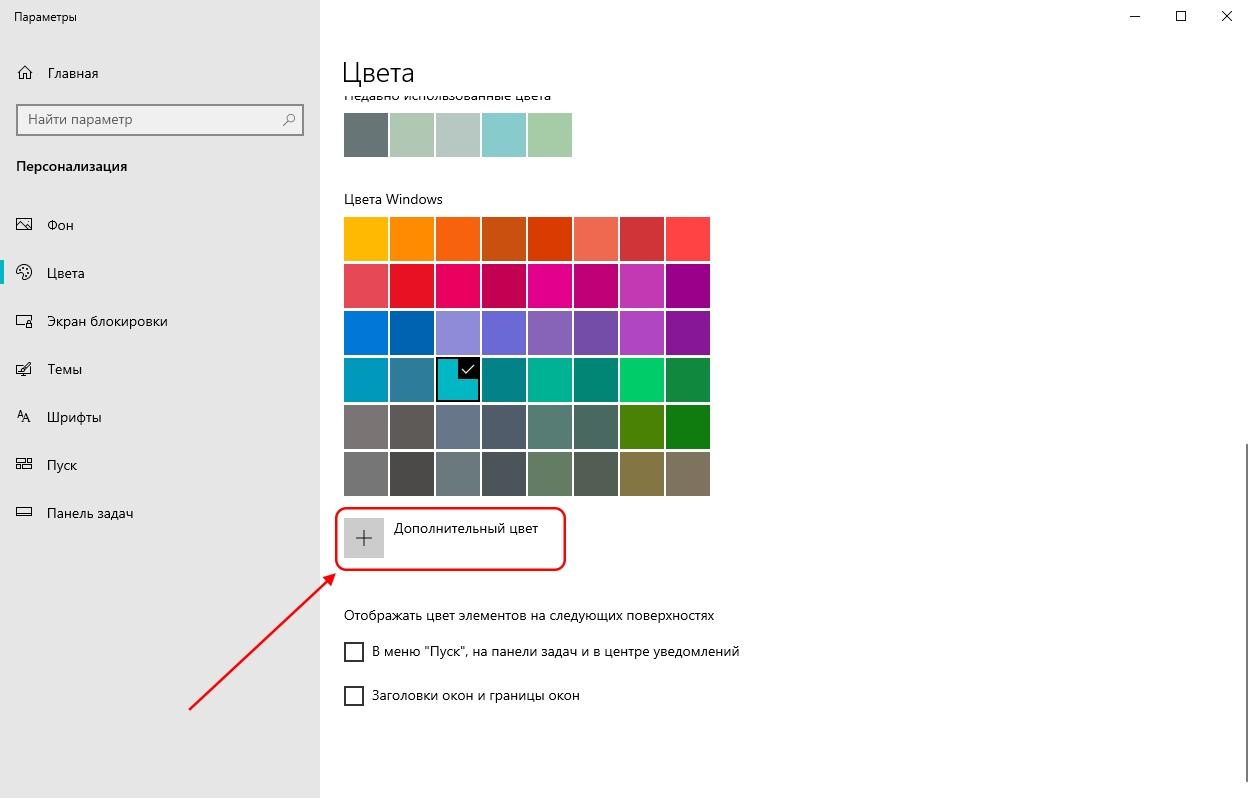
Открываем палитру цветов
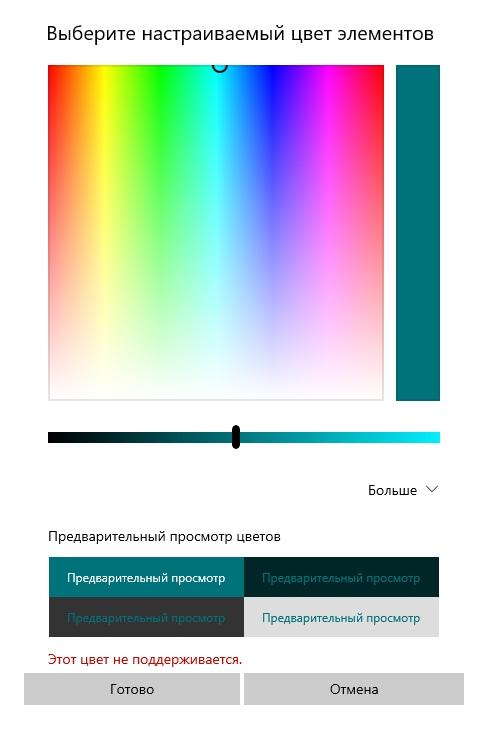
Слишком темные или светлые оттенки не поддерживаются в Windows 10
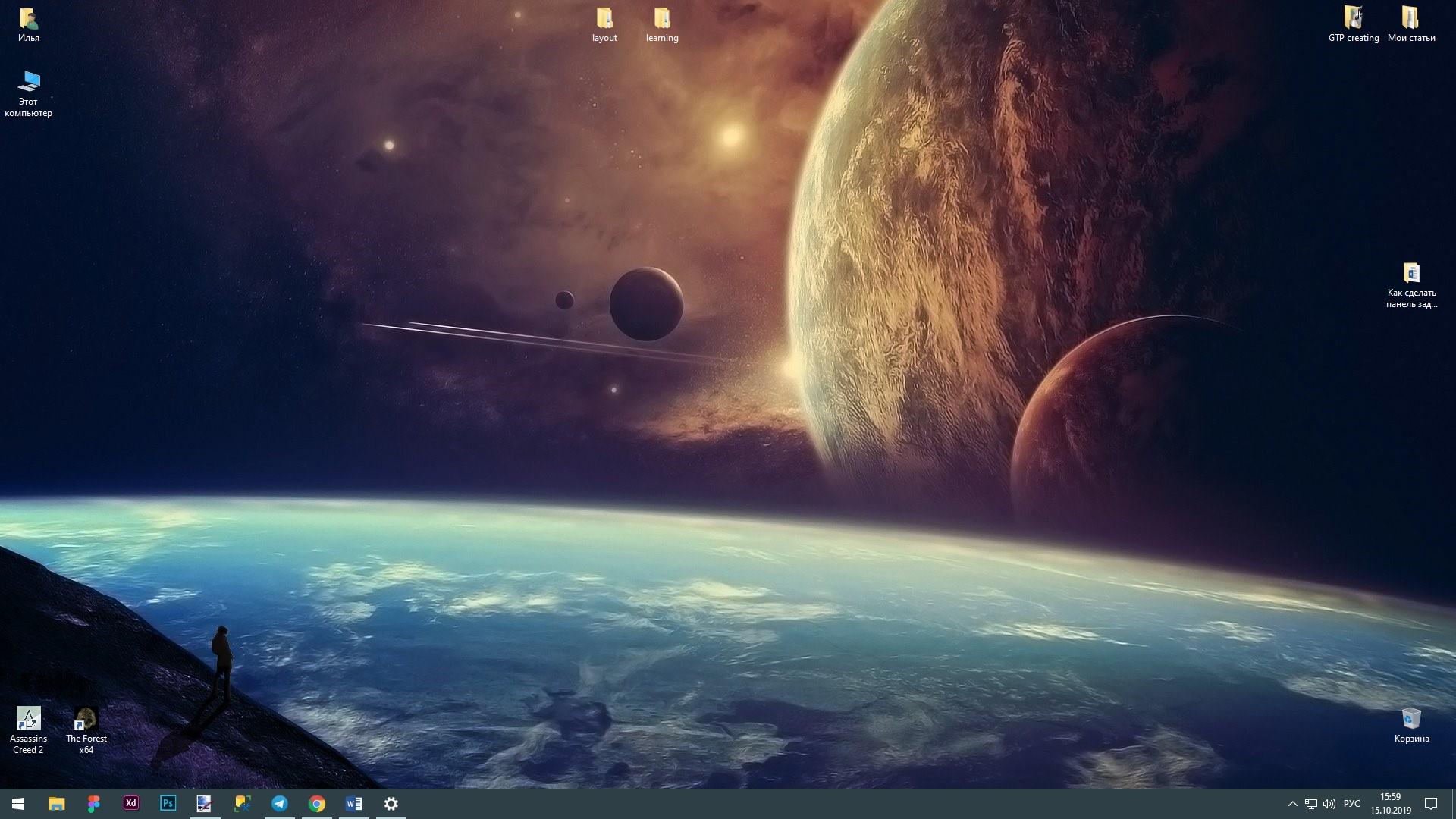
Панель задач получила эффект небольшой прозрачности
Но все же, как вы могли заметить, цвет получался не совсем уж прозрачный, а лишь отчасти. Если он вас устраивает, тогда я поздравляю вас – вы нашли то, что нужно. А для остальных пользователей я приготовил небольшой обзор утилиты TranslucentTB, о которой мы поговорим ниже.
Способ 2: Утилита TranslucentTB
TranslucentTB – простая в использовании программа, позволяющая сделать панель задач в Windows 10 полностью или частично прозрачной. В ней есть множество полезных настроек, благодаря которым каждый пользователь может качественно приукрасить данный элемент ОС и адаптировать его внешний вид под себя.
-
Загружаем приложение TranslucentTB через официальный магазин Microsoft Store. Для этого переходим в меню «Пуск» и вводим запрос «Microsoft Store», затем открываем первый результат.

Запускаем официальное приложение Microsoft
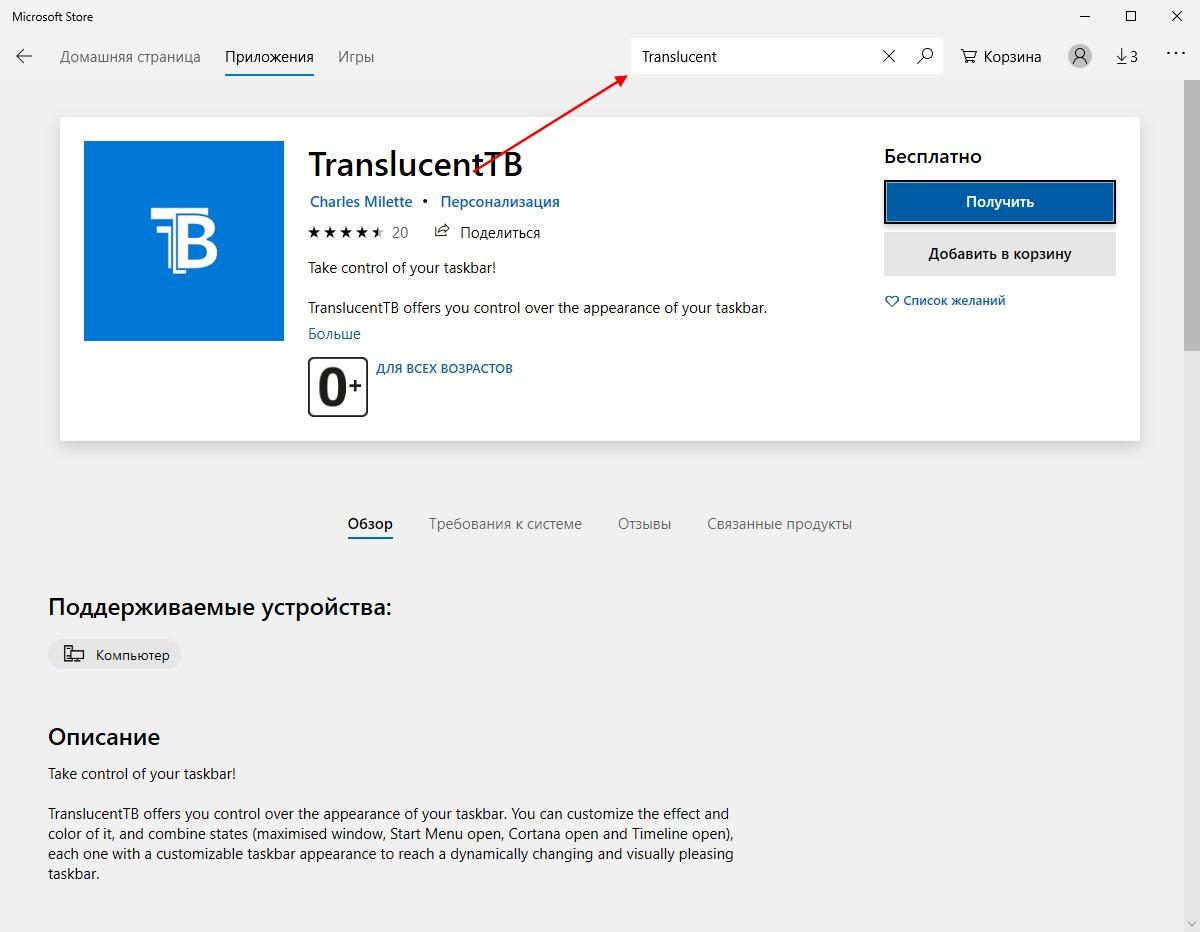
Загружаем и устанавливаем программу TranslucentTB
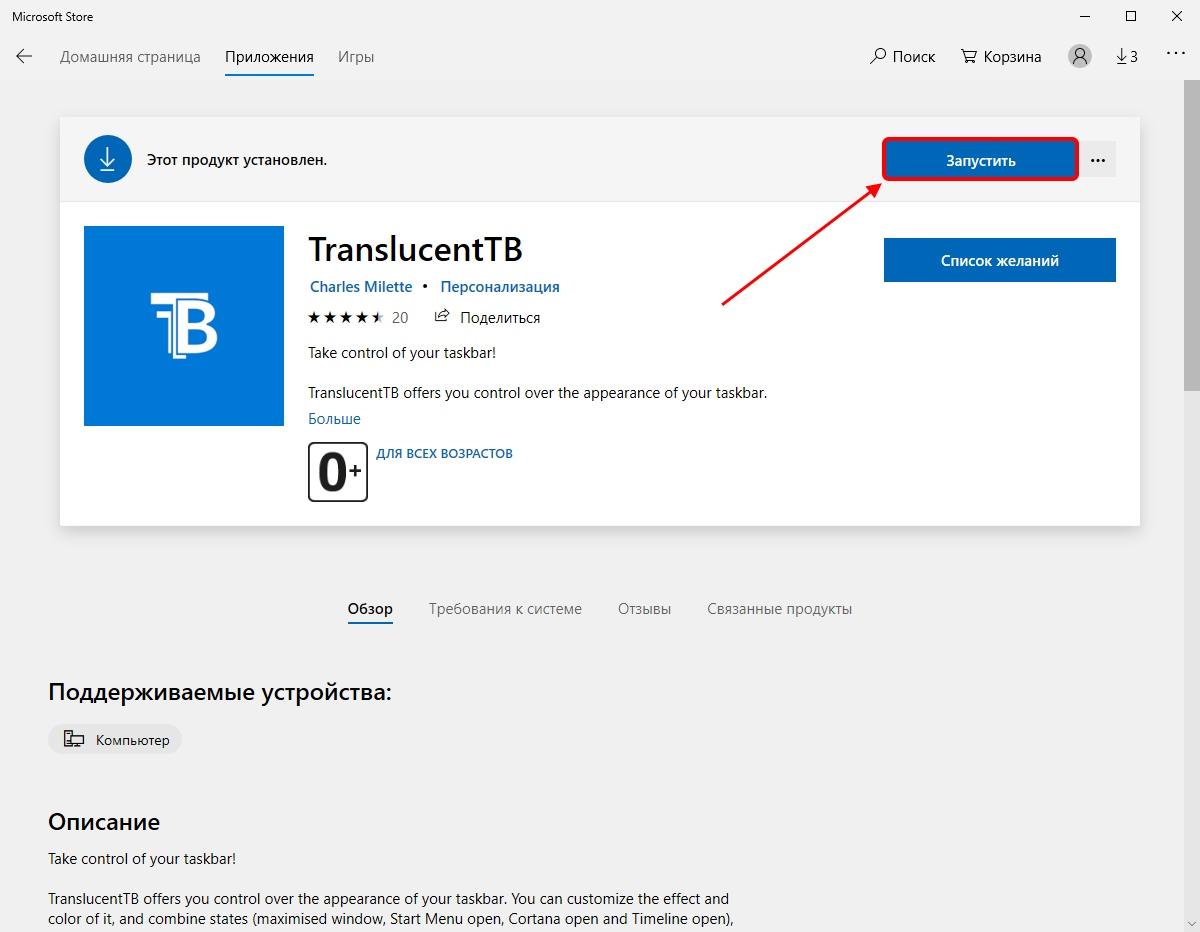
Запускаем установленную утилиту
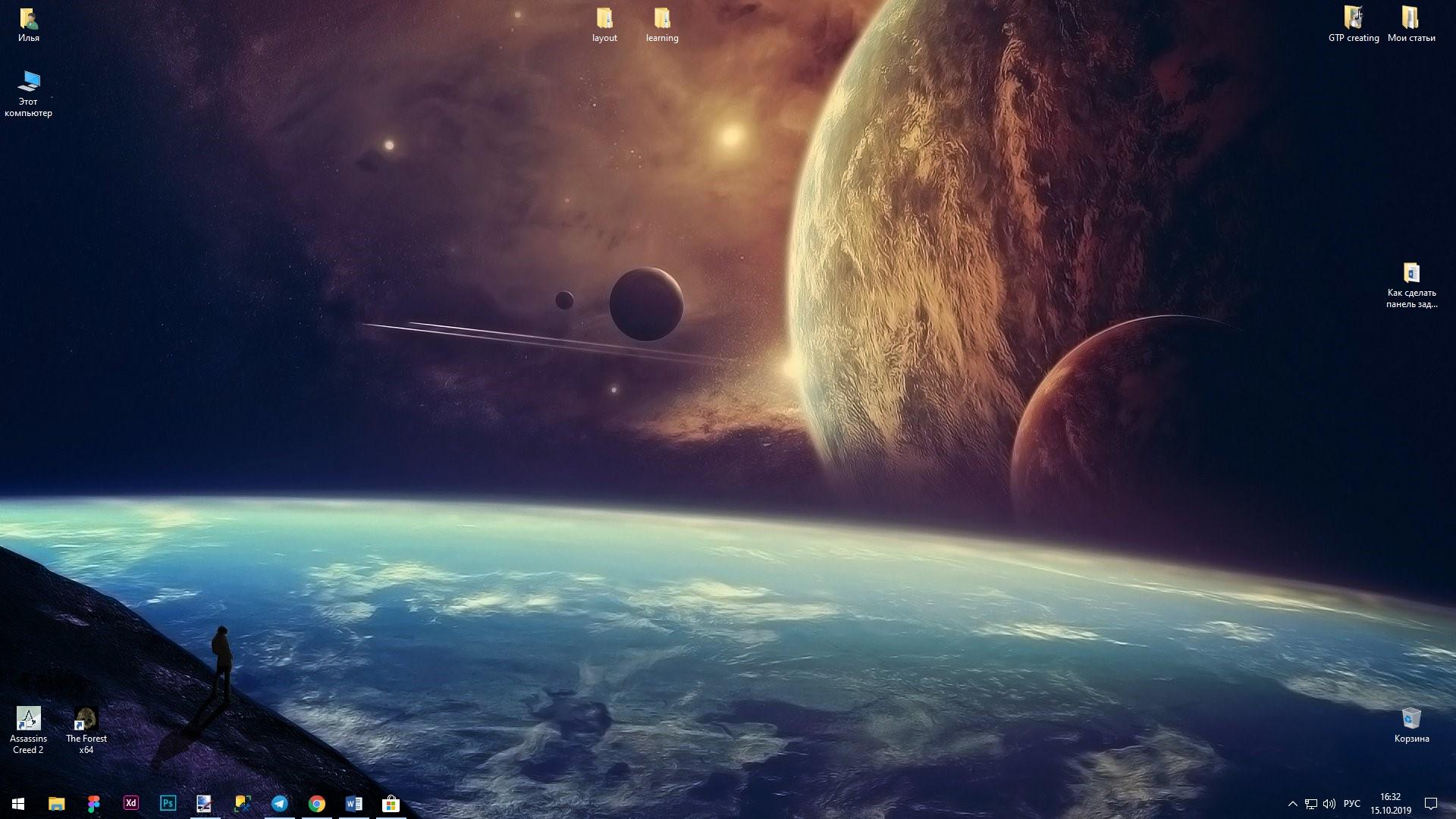
Получилось вполне себе неплохо
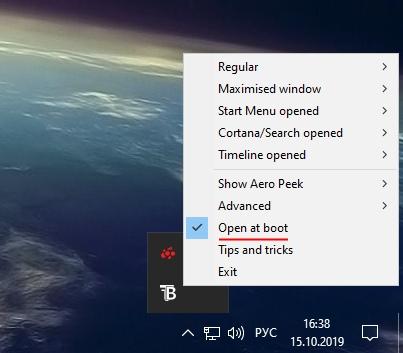
Включаем автоматический запуск программы
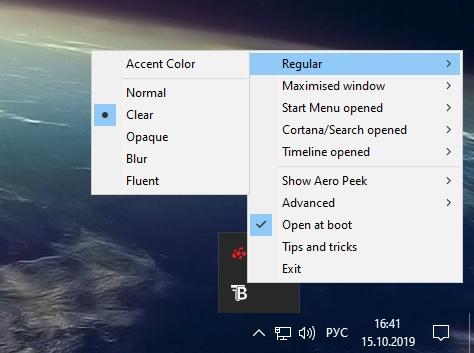
Поэкспериментируйте с прозрачностью
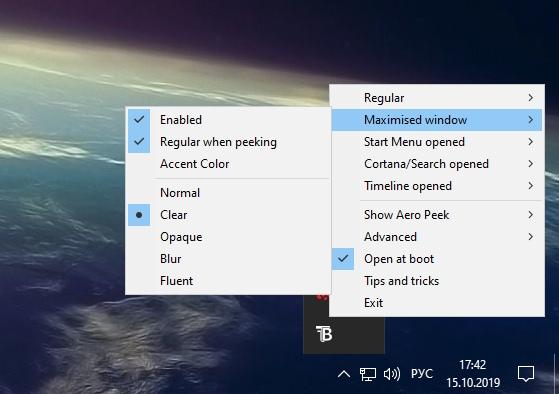
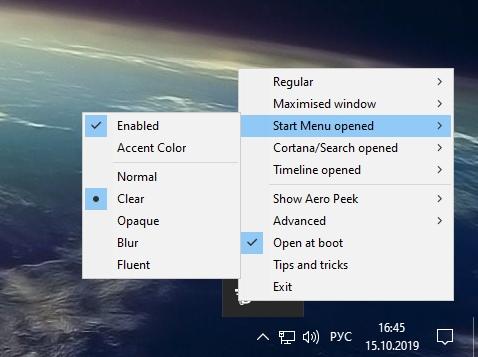
Установите Clear, чтобы при включении меню «Пуск» панель задач оставалась прозрачной